Πίνακας περιεχομένων
“ iLivid " download manager (http://lp.ilivid.com/) από την Bandoo Media είναι μια εφαρμογή που ο πωλητής ισχυρίζεται ότι αν εγκαταστήσετε την εφαρμογή τους "ilivid" μπορείτε εύκολα να κατεβάσετε και να παρακολουθήσετε δωρεάν ταινίες, τηλεοπτικές εκπομπές κ.α. Αλλά η εφαρμογή "ilivid" μετά την εγκατάσταση, αλλάζει την αρχική σας σελίδα σε "Searchnu.com/406" και πραγματοποιεί ανακατευθύνσεις όταν περιηγείστε στο διαδίκτυο, εγκαθιστά το " Αποτελέσματα αναζήτησης " adware toolbar, και εγκαθιστά το " Πρόγραμμα περιήγησης στο διαδίκτυο Torch " που είναι ένα κακόβουλο πρόγραμμα.
Αφαιρέστε την εφαρμογή Livid, τις ρυθμίσεις αναζήτησης Searchnu και τη γραμμή εργαλείων Search-Results από τον υπολογιστή σας χρησιμοποιώντας τα παρακάτω βήματα:

Πώς να αφαιρέσετε τον διαχειριστή λήψεων "Livid", τις ρυθμίσεις "Searchnu search" και τη γραμμή εργαλείων "Search-Results":
Βήμα 1. Απεγκαταστήστε τα κακόβουλα προγράμματα από τον πίνακα ελέγχου.
1. Για να το κάνετε αυτό, μεταβείτε στη διεύθυνση Έναρξη > Πίνακας ελέγχου .
{ Έναρξη > Ρυθμίσεις > Πίνακας ελέγχου . (Windows XP)}
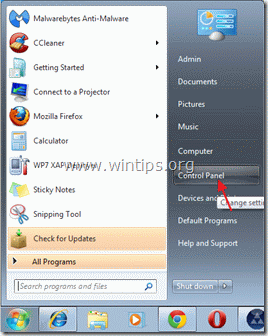
2. Κάντε διπλό κλικ για να ανοίξετε το " Προσθήκη ή αφαίρεση προγραμμάτων " αν έχετε Windows XP ή
“ Προγράμματα και χαρακτηριστικά " αν έχετε Windows 8, 7 ή Vista).

3. Στη λίστα προγραμμάτων, βρείτε και αφαιρέστε/απεγκαταστήστε αυτές τις εφαρμογές:
α. iLivid (Με Bandoo media)
β. Γραμμή εργαλείων αναζήτησης-Αποτελεσμάτων (Από την APN LLC)
γ. Πυρσός (Από την Torch Media Inc.)
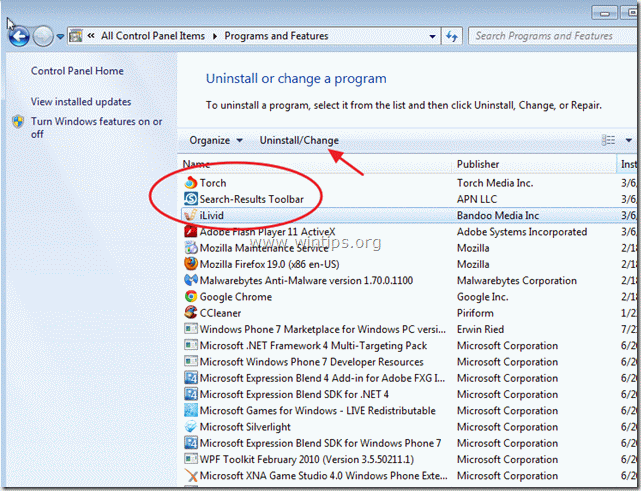
Βήμα 2: Καθαρίστε τον υπολογιστή σας χρησιμοποιώντας το "RogueKiller".
1. Κατεβάστε και αποθηκεύστε το βοηθητικό πρόγραμμα "RogueKiller" στην επιφάνεια εργασίας σας.
Ανακοίνωση*: Λήψη έκδοση x86 ή X64 ανάλογα με την έκδοση του λειτουργικού σας συστήματος. Για να βρείτε την έκδοση του λειτουργικού σας συστήματος, " Δεξί κλικ " στο εικονίδιο του υπολογιστή σας, επιλέξτε " Ιδιότητες " και κοιτάξτε " Τύπος συστήματος ".
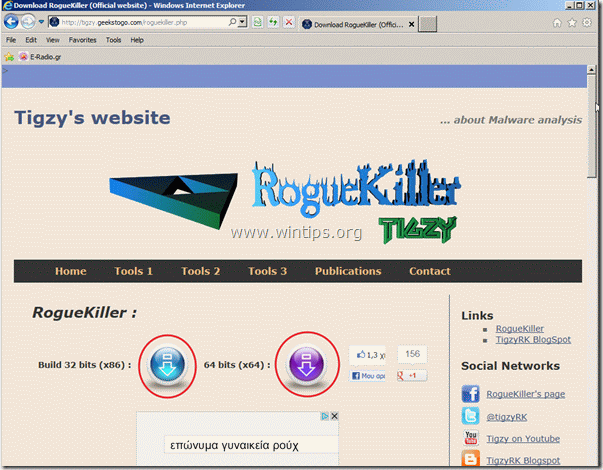
2. Βρείτε το "RogueKiller" στην επιφάνεια εργασίας σας και διπλό κλικ Αφήστε την προ-σάρωση να ολοκληρωθεί και στη συνέχεια Τύπος το "Σάρωση" για να εκτελέσετε πλήρη σάρωση.
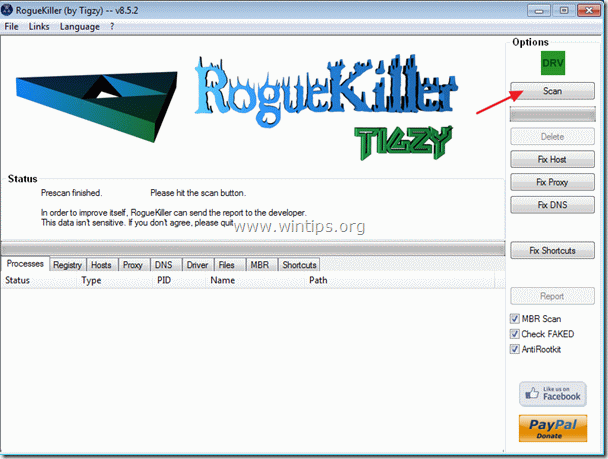
3. Όταν ολοκληρωθεί η πλήρης σάρωση, πατήστε "Διαγραφή" για να αφαιρέσετε όλα τα κακόβουλα στοιχεία.
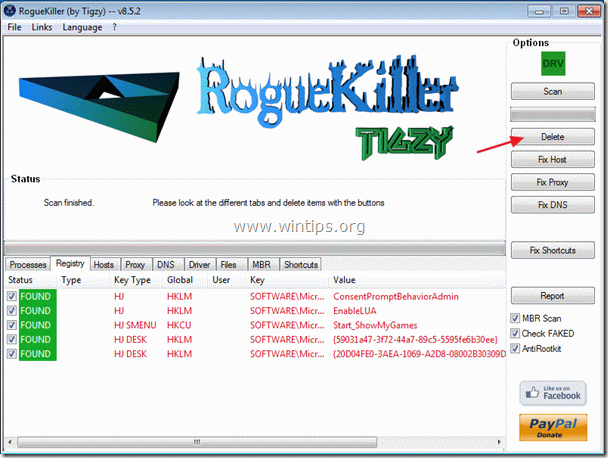
4. Κάντε επανεκκίνηση του υπολογιστή σας.
Βήμα 3. Αφαιρέστε τις ρυθμίσεις αναζήτησης "Searchnu" και τη γραμμή εργαλείων Search-Results από την εφαρμογή του προγράμματος περιήγησης στο διαδίκτυο.
Internet Explorer, Google Chrome, Mozilla Firefox
A. Internet Explorer
Πώς να αφαιρέσετε τις ρυθμίσεις αναζήτησης "Searchnu" και τη γραμμή εργαλείων "Search-Results" από τον Internet Explorer:
1. Ανοίξτε τον Internet Explorer και στη συνέχεια ανοίξτε το " Επιλογές Internet ”.
Για να το κάνετε αυτό από το μενού αρχείων του IE, επιλέξτε " Εργαλεία " > " Επιλογές Internet ”.
Ανακοίνωση*: Στις τελευταίες εκδόσεις του IE πατήστε το κουμπί " Εργαλείο " εικονίδιο  πάνω δεξιά.
πάνω δεξιά.
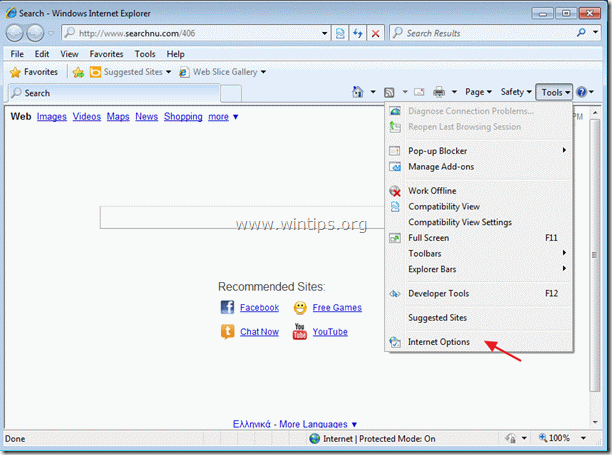
2. Κάντε κλικ στο " Προχωρημένο ".
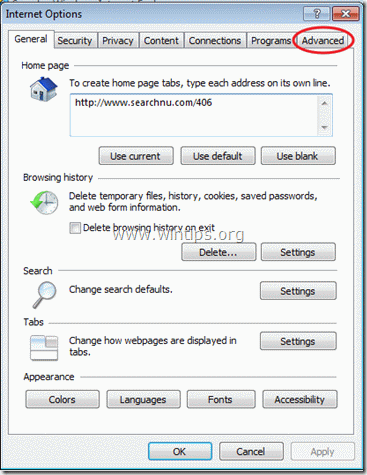
3. Επιλέξτε " Επαναφορά ”.

4. Ελέγξτε (για να ενεργοποιήσετε) το " Διαγραφή προσωπικών ρυθμίσεων " και επιλέξτε "Επαναφορά".

5. Αφού ολοκληρωθεί η ενέργεια επαναφοράς, πατήστε " Κλείστε το " και στη συνέχεια επιλέξτε " OK " για να βγείτε από τις επιλογές του Internet Explorer.

6. Κάντε επανεκκίνηση του προγράμματος περιήγησης.
7. Ανοίξτε ξανά τον Internet explorer και από το μενού αρχείων του IE, επιλέξτε " Εργαλεία " > " Διαχείριση Add-ons ”.

8. Κάντε κλικ στο " Αναζήτηση παρόχων " στο αριστερό παράθυρο, επιλέξτε την επιλογή " Αποτελέσματα αναζήτησης " και κάντε κλικ στο " Αφαιρέστε το ”.
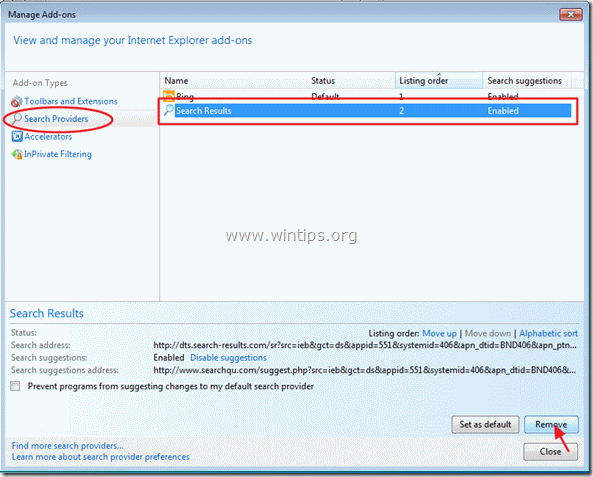
9. Προχωρήστε στο βήμα 4 .
B. Google Chrome
Πώς να αφαιρέσετε τις ρυθμίσεις αναζήτησης "Searchnu" και τη γραμμή εργαλείων "Search-Results" από Google Chrome:
1. Ανοίξτε το Google Chrome και μεταβείτε στο μενού chrome και επιλέξτε " Ρυθμίσεις ”.
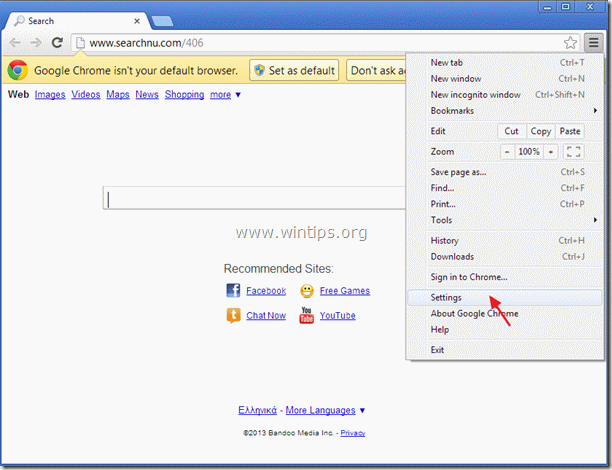
2. Βρείτε το " Κατά την εκκίνηση " και επιλέξτε " Ορισμός σελίδων ”.

3. Διαγράψτε το ανεπιθύμητη εκκίνηση (http://www.searchnu.com/406) από τις σελίδες εκκίνησης πατώντας το " X " στα δεξιά.
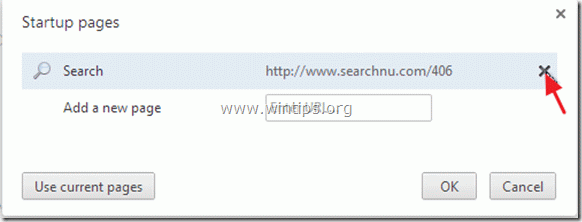
4. Ορίστε την προτιμώμενη σελίδα εκκίνησης (π.χ. http://www.google.com) και πατήστε " OK ”.

5. Πηγαίνετε στο " Αναζήτηση " και επιλέξτε " Διαχείριση μηχανών αναζήτησης ”.

6. Επιλέξτε την προτιμώμενη προεπιλεγμένη μηχανή αναζήτησης (π.χ. αναζήτηση Google) και πατήστε " Κάντε προεπιλογή ”.
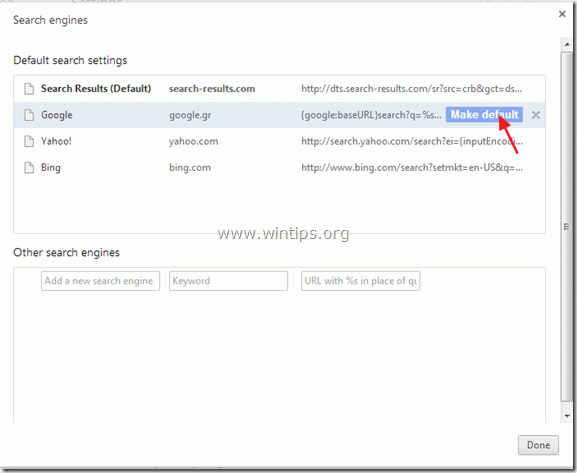
7. Επιλέξτε την κακόβουλη μηχανή αναζήτησης ( search-results.com ) και αφαιρέστε το πατώντας το κουμπί " X " στα δεξιά.
Στη συνέχεια επιλέξτε " Έγινε " για να κλείσει " Μηχανές αναζήτησης " παράθυρο.
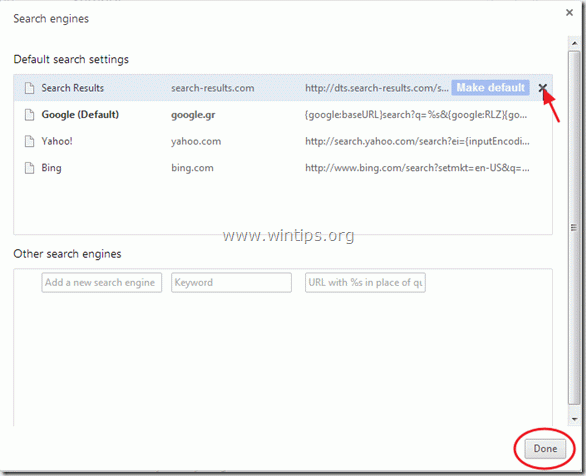
10. Κλείστε όλα τα παράθυρα του Google Chrome και Προχωρήστε σε Βήμα 4 .
C. Mozilla Firefox
Πώς να αφαιρέστε τις ρυθμίσεις αναζήτησης "Searchnu" και τη γραμμή εργαλείων "Search-Results" από Mozilla Firefox:
1. Πρώτα πρέπει να έχετε ενεργοποιήσει την κύρια "Γραμμή μενού" του Firefox.
* Δεξί κλικ, στον κενό χώρο στα δεξιά του "Καρτέλα σελίδας" και Ενεργοποίηση Firefox "Γραμμή μενού".

2. Από το μενού του Firefox, μεταβείτε στο " Βοήθεια " > " Πληροφορίες αντιμετώπισης προβλημάτων ”.

3. Στο " Πληροφορίες αντιμετώπισης προβλημάτων ", πατήστε " Επαναφορά του Firefox " για να επαναφέρετε τον Firefox στην προεπιλεγμένη του κατάσταση .

4. Τύπος " Επαναφορά του Firefox : πάλι.

5. Αφού ολοκληρωθεί η εργασία επαναφοράς, ο Firefox επανεκκινείται.
6. Κλείστε όλα τα παράθυρα του Firefox και προχωρήστε στο επόμενο Βήμα.
Βήμα 4. Καθαρίστε τον υπολογιστή σας από κακόβουλες απειλές.
Συνδεθείτε στα Windows και χρησιμοποιήστε το πρόγραμμα "MalwareBytes Antimalware" για να καθαρίσετε τον υπολογιστή σας από τις κακόβουλες απειλές που παραμένουν στον υπολογιστή σας.*
*Αν δεν ξέρετε πώς να εγκαταστήσετε και να χρησιμοποιήσετε το " MalwareBytes Anti-Malware ", διαβάστε αυτές τις οδηγίες.
Συμβουλές: Για να διασφαλίσετε ότι ο υπολογιστής σας είναι καθαρός και ασφαλής, εκτελέστε μια πλήρη σάρωση του Malwarebytes' Anti-Malware σε "Ασφαλή λειτουργία" των Windows .*
*Για να μεταβείτε στην Ασφαλή λειτουργία των Windows, πατήστε το πλήκτρο " F8 " κατά την εκκίνηση του υπολογιστή σας, πριν από την εμφάνιση του λογότυπου των Windows. Όταν το πλήκτρο " Μενού προηγμένων επιλογών των Windows " εμφανίζεται στην οθόνη σας, χρησιμοποιήστε τα βελάκια του πληκτρολογίου σας για να μετακινηθείτε στο Ασφαλής λειτουργία και στη συνέχεια πατήστε "ENTER “.
Βήμα 5. Καθαρίστε ανεπιθύμητα αρχεία και καταχωρήσεις.
Χρησιμοποιήστε " CCleaner " και προχωρήστε στο καθαρό το σύστημά σας από προσωρινές αρχεία διαδικτύου και άκυρες καταχωρήσεις μητρώου.*
* Αν δεν ξέρετε πώς να εγκαταστήσετε και να χρησιμοποιήσετε "CCleaner", διαβάστε αυτές τις οδηγίες .
Βήμα 6. Κάντε επανεκκίνηση του υπολογιστή σας για να τεθούν σε ισχύ οι αλλαγές και εκτελέστε πλήρη σάρωση με το πρόγραμμα προστασίας από ιούς.

Άντι Ντέιβις
Ιστολόγιο διαχειριστή συστήματος σχετικά με τα Windows





